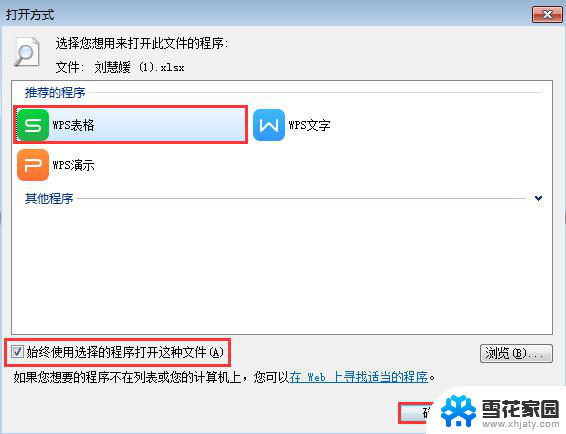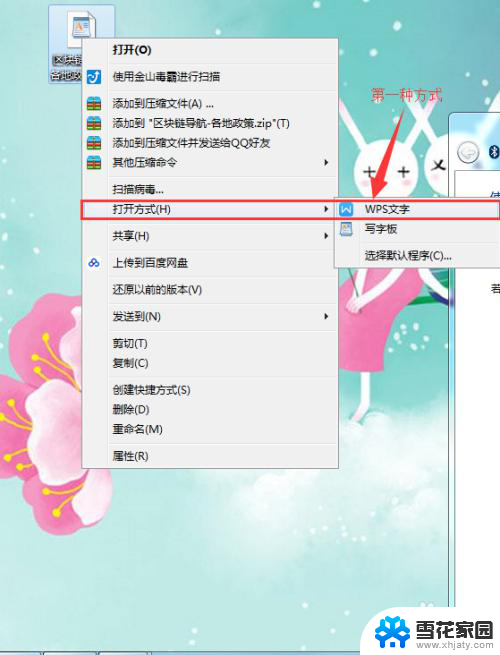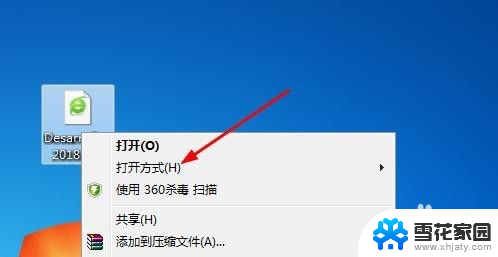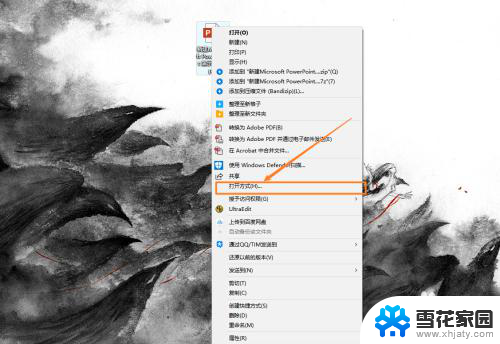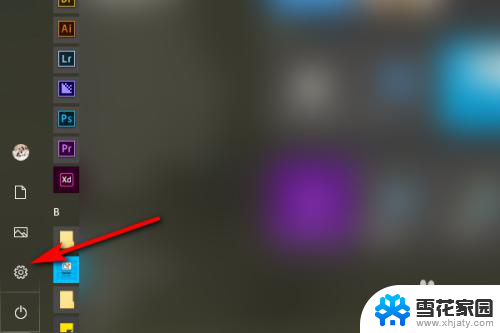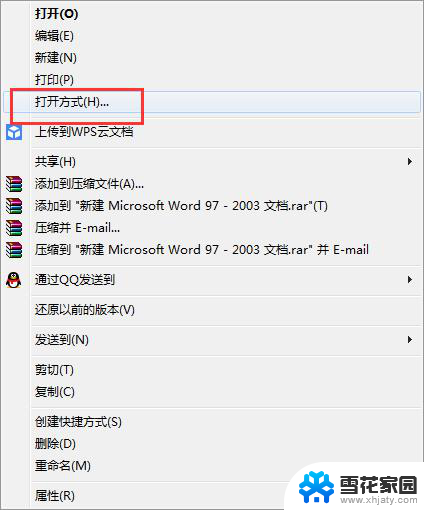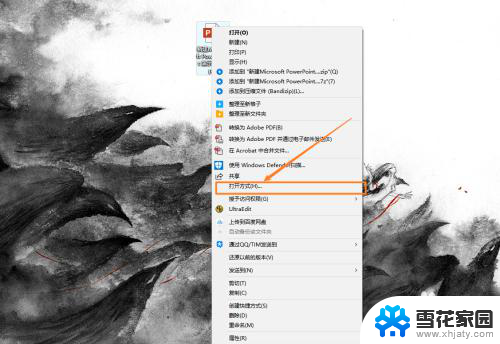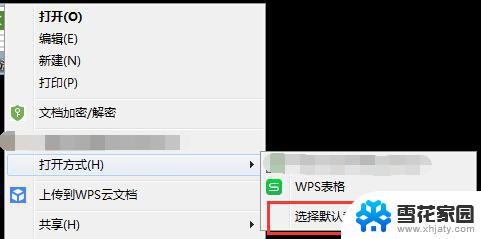打开文件默认wps怎么改 WPS如何设置为默认打开方式
更新时间:2023-11-29 11:45:07作者:xiaoliu
打开文件默认wps怎么改,随着科技的发展,我们已经进入了一个信息时代,对于办公软件的需求也越来越高,WPS作为一款功能强大且易于使用的办公软件,受到了广大用户的喜爱。有些用户可能会遇到一个问题,就是在打开文件时,默认的打开方式是WPS,而他们希望能将其修改为其他软件。WPS如何设置为默认打开方式呢?在本文中我们将介绍如何更改WPS的默认打开方式,以满足用户个性化的需求。
具体步骤:
1.首先打开电脑在桌面点击进入设置页面之后可以看到"应用",点击进入应用设置。
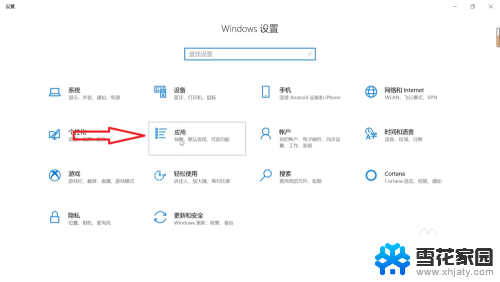
2.然后在应用设置中可以看到"默认应用",可以点击进入"默认应用"之后进行设置。
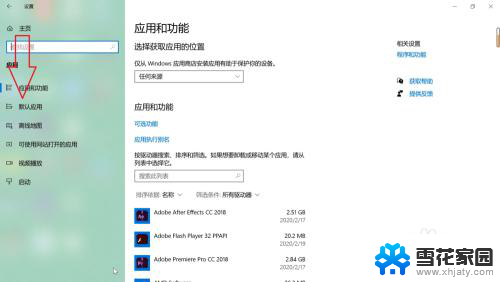
3.接下来将默认应用页面滑到最后,可以看到按文件类型设置默认应用,点击进入。
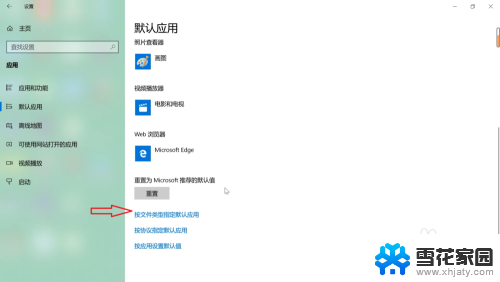
4.最后找到需要设置默认应用的文件类型,找到之后点击选择为wps。设置完成之后关闭设置页面即可。
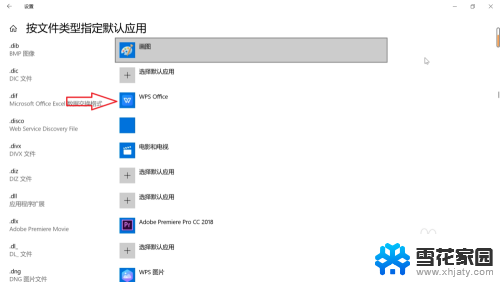
以上是关于如何更改默认打开文件为WPS的全部内容,如果您遇到相同的问题,可以按照本文提供的方法来解决。